
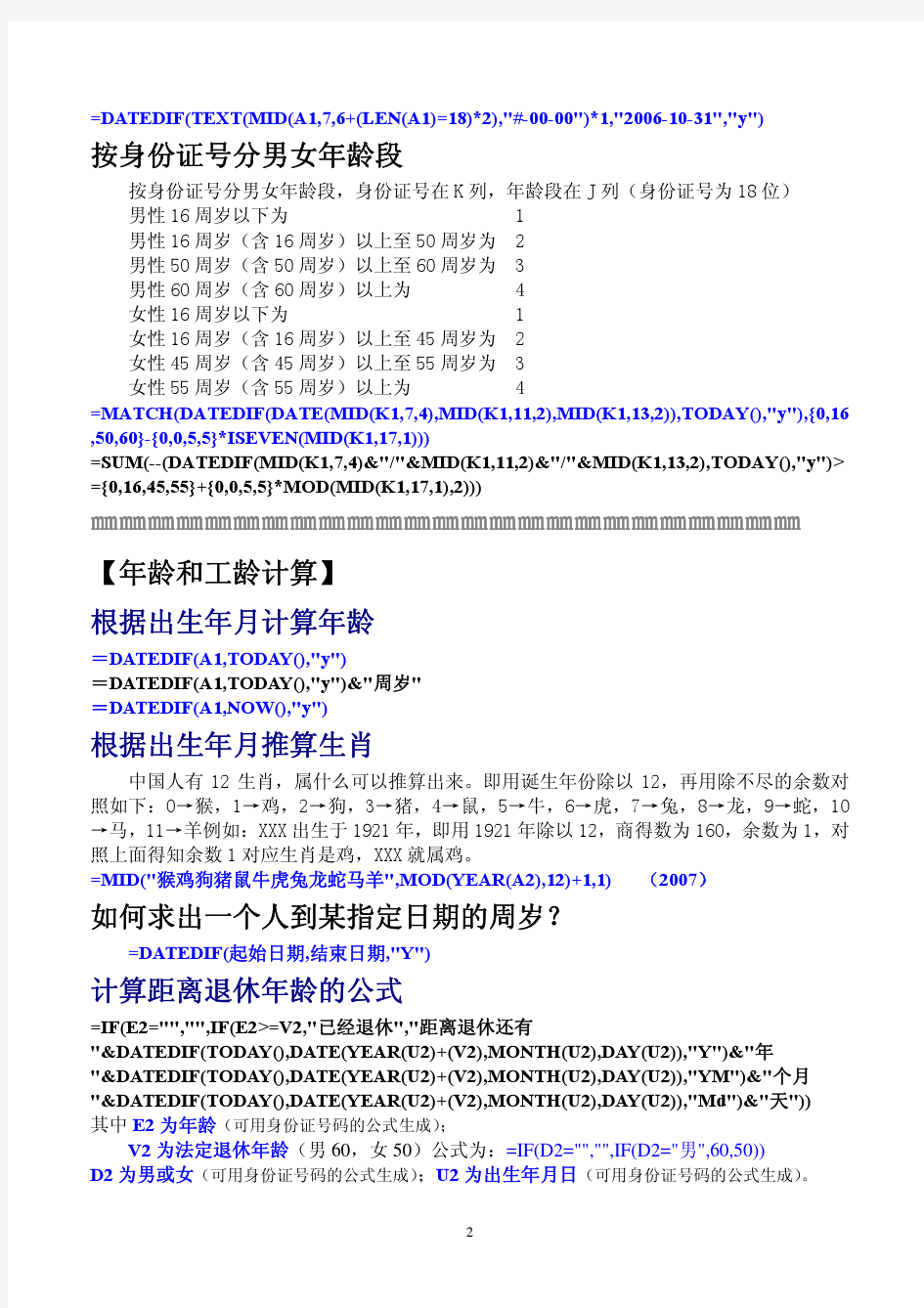
Excel使用技巧集锦——163 种技巧 目录 一、基本方法7 1.快速选中全部工作表7 2.快速启动E XCEL7 3.快速删除选定区域数据7 4.给单元格重新命名7 5.在E XCEL中选择整个单元格范围7 6.快速移动/复制单元格8 7.快速修改单元格式次序8 8.彻底清除单元格内容8 9.选择单元格8 10.为工作表命名9 11.一次性打开多个工作簿912.快速切换工作簿9 13.选定超级链接文本(微软O FFICE技巧大赛获奖作品)10 14.快速查找10 15.修改默认文件保存路径10 16.指定打开的文件夹10 17.在多个E XCEL工作簿间快速切换10 18.快速获取帮助11 19.创建帮助文件的快捷方式11 20.双击单元格某边移动选定单元格11 21.双击单元格某边选取单元格区域11 22.快速选定不连续单元格11 23.根据条件选择单元格11 24.复制或移动单元格12 25.完全删除E XCEL中的单元格12 26.快速删除空行12 27.回车键的粘贴功能12 28.快速关闭多个文件12
29.选定多个工作表12 30.对多个工作表快速编辑13 31.移动和复制工作表13 32.工作表的删除13 33.快速选择单元格13 34.快速选定E XCEL区域(微软O FFICE技巧大赛获奖作品)13 35.备份工件簿14 36.自动打开工作簿14 37.快速浏览长工作簿14 38.快速删除工作表中的空行14 39.绘制斜线表头14 40.绘制斜线单元格15 41.每次选定同一单元格15 42.快速查找工作簿15 43.禁止复制隐藏行或列中的数据15 44.制作个性单元格16 二、数据输入和编辑技巧161.在一个单元格内输入多个值16 2.增加工作簿的页数16 3.奇特的F4键16 4.将格式化文本导入E XCEL16 5.快速换行17 6.巧变文本为数字17 7.在单元格中输入0值17 8.将数字设为文本格式18 9.快速进行单元格之间的切换(微软O FFICE技巧大赛获奖作品)18 10.在同一单元格内连续输入多个测试值18 11.输入数字、文字、日期或时间18 12.快速输入欧元符号19 13.将单元格区域从公式转换成数值19 14.快速输入有序文本19 15.输入有规律数字19 16.巧妙输入常用数据19 17.快速输入特殊符号20
Excel中常用函数应用举例 1.求和函数SUM 求和 SUM(number1,number2,...)。 使用求和函数SUM,操作步骤如下: (1)打开“员工业绩表”工作簿,选择D10单元格,如图所示。 (2)单击“插入函数”按钮,在弹出的“插入函数”对话框中选择SUM函数,单击“确定”按钮,如图所示。
(3)在打开的“函数参数”对话框中,“Number1”文本框中默认引用D3:D9单元格区域,单击“确定”按钮,如图所示。 (4)求出的和值即可显示在D10单元格中,如图所示。
2.平均值函数A VERAGE 平均值函数的原理是将所选单元格区域中的数据相加,然后除以单元格个数,返回作为结果的算术平均值,其语法结构为:A VERAGE(number1,number2,...)。 使用平均值函数A VERAGE,操作步骤如下: (1)打开“员工业绩表”工作簿,选择D11单元格,如图所示。
(2)单击“插入函数”按钮,在弹出的“插入函数”对话框中选择A VERAGE函数,单击“确定”按钮,如图所示。 (3)在打开的“函数参数”对话框中,在“Number1”文本框中输入D3:D9,设定计算平均值的单元格区域,单击“确定”按钮,如图所示。
(4)求出的平均值即显示在D11单元格中,如图所示。 3.条件函数IF 条件函数可以实现真假值的判断,它根据逻辑计算的真假值返回两种结果。该函数的语法结构为:IF(logical_test,value_if_true,value_if_false)。其中,logical_test表示计算结果为true或false的任意值或表达式;value_if_true表示当logical_test为true时返回的值;value_if_false表示当logical_test为false时返回的值。
EXCEL电子表格使用技巧大全 如果我们在用ExcelXP处理庞大的数据信息时,不注意讲究技巧和方法的话,很可能会花费很大的精力。因此如何巧用ExcelXP,来快速输入信息就成为各个ExcelXP用户非常关心的话题,笔者向大家介绍几则这方面的小技巧。 1、快速输入大量含小数点的数字 如果我们需要在ExcelXP工作表中输入大量的带有小数位的数字时,按照普通的输入方法,我们可能按照数字原样大小直接输入,例如现在要在单元格中输入0.05这个数字时,我们会把“0.05”原样输入到表格中。不过如果需要输入若干个带有小数点的数字时,我们再按照上面的方法输入的话,每次输入数字时都需要重复输入小数点,这样工作量会变大,输入效率会降低。其实,我们可以使用ExcelXP中的小数点自动定位功能,让所有数字的小数点自动定位,从而快速提高输入速度。在使用小数点自动定位功能时,我们可以先在ExcelXP的编辑界面中,用鼠标依次单击“工具”/“选项”/“编辑”标签,在弹出的对话框中选中“自动设置小数点”复选框,然后在“位数”微调编辑框中键入需要显示在小数点右面的位数就可以了。以后我们再输入带有小数点的数字时,直接输入数字,而小数点将在回车键后自动进行定位。例如,我们要在某单元格中键入0.06的话,可以在上面的设置中,让“位数”选项为2,然后直接在指定单元格中输入6,回车以后,该单元格的数字自动变为“0.06”,怎么样简单吧? 2、快速录入文本文件中的内容 现在您手边假如有一些以纯文本格式储存的文件,如果此时您需要将这些数据制作成Exc elXP的工作表,那该怎么办呢?重新输入一遍,大概只有头脑有毛病的人才会这样做;将菜单上的数据一个个复制/粘贴到工作表中,也需花很多时间。没关系!您只要在ExcelXP中巧妙使用其中的文本文件导入功能,就可以大大减轻需要重新输入或者需要不断复制、粘贴的巨大工作量了。使用该功能时,您只要在ExcelXP编辑区中,依次用鼠标单击菜单栏中的“数据/获取外部数据/导入文本文件”命令,然后在导入文本会话窗口选择要导入的文本文件,再按下“导入”钮以后,程序会弹出一个文本导入向导对话框,您只要按照向导的提示进行操作,就可以把以文本格式的数据转换成工作表的格式了。 3、快速输入大量相同数据 如果你希望在不同的单元格中输入大量相同的数据信息,那么你不必逐个单元格一个一个地输入,那样需要花费好长时间,而且还比较容易出错。你可以通过下面的操作方法在多个相邻或不相邻的单元格中快速填充同一个数据,具体方法为:首先同时选中需要填充数据的单元格。若某些单元格不相邻,可在按住Ctrl键的同时,点击鼠标左键,逐个选中;其次输入要填充的某个数据。按住Ctrl键的同时,按回车键,则刚才选中的所有单元格同时填入该数据。 4、快速进行中英文输入法切换 一张工作表常常会既包含有数字信息,又包含有文字信息,要录入这样一种工作表就需要我们不断地在中英文之间反复切换输入法,非常麻烦,为了方便操作,我们可以用以下方法实现自动切换:首先用鼠标选中需要输入中文的单元格区域,然后在输入法菜单中选择一个合适的中文输入法;接着打开“有效数据”对话框,选中“IME模式”标签,在“模式”框中选择打开,单击“确定”按钮;然后再选中输入数字的单元格区域,在“有效数据”对话框中,单
Excel2010 使用技巧集锦 目录 一、基本方法7 1.快速选中全部工作表7 2.快速启动E XCEL7 3.快速删除选定区域数据 8 4.给单元格重新命名8 5.在E XCEL中选择整个单元格范围9 6.快速移动/复制单元格9 7.快速修改单元格式次序 9 8.彻底清除单元格内容10 9.选择单元格10 10.为工作表命名11 11.一次性打开多个工作簿 11 12.快速切换工作簿13 13.选定超级链接文本(微软O FFICE技巧大赛获奖作品)13 14.快速查找14 15.修改默认文件保存路径 14 16.指定打开的文件夹15 17.在多个E XCEL工作簿间快速切换15 18.快速获取帮助16 19.创建帮助文件的快捷方式16 20.双击单元格某边移动选定单元格16 21.双击单元格某边选取单元格区域17 22.快速选定不连续单元格 17 23.根据条件选择单元格17 24.复制或移动单元格18 25.完全删除E XCEL中的单元格18
26.快速删除空行19 27.回车键的粘贴功能19 28.快速关闭多个文件20 29.选定多个工作表20 30.对多个工作表快速编辑 20 31.移动和复制工作表21 32.工作表的删除21 33.快速选择单元格21 34.快速选定E XCEL区域(微软O FFICE技巧大赛获奖作品)22 35.备份工件簿22 36.自动打开工作簿23 37.快速浏览长工作簿23 38.快速删除工作表中的空行23 39.绘制斜线表头24 40.绘制斜线单元格25 41.每次选定同一单元格26 42.快速查找工作簿26 43.禁止复制隐藏行或列中的数据27 44.制作个性单元格27 二、数据输入和编辑技巧28 1.在一个单元格内输入多个值 28 2.增加工作簿的页数28 3.奇特的F4键29 4.将格式化文本导入E XCEL29 5.快速换行30 6.巧变文本为数字30 7.在单元格中输入0值31 8.将数字设为文本格式32 9.快速进行单元格之间的切换(微软O FFICE技巧大赛获奖作品)32
Excel2010 常用函数 SUM(number1,[number2],...]) 例如,SUM(A1:A5) 将单元格 A1 至 A5 中的所有数字相加,再如,SUM(A1, A3, A5) 将单元格 A1、A3 和 A5 中的数字相加。SUMIF(range, criteria, [sum_range]) 例如,假设在含有数字的某一列中,需要让大于 5 的数值相加,请使用以下公式: =SUMIF(B2:B25,">5") SUMIF 函数语法具有以下参数: range 必需。用于条件计算的单元格区域。每个区域中的单元格都必须是数字或名称、数组或包含数字的引用。空值和文本值将被忽略。criteria 必需。用于确定对哪些单元格求和的条件,其形式可以为数字、表达式、单元格引用、文本或函数。例如,条件可以表示为 32、">32"、B5、32、"32"、"苹果" 或 TODAY()。 要点任何文本条件或任何含有逻辑或数学符号的条件都必须使用双引号 (") 括起来。如果条件为数字,则无需使用双引号。 sum_range 可选。要求和的实际单元格(如果要对未在 range 参数中指定的单元格求和)。如果 sum_range 参数被省略,Excel 会对在 range 参数中指定的单元格(即应用条件的单元格)求和。SUMIFS(sum_range, criteria_range1, criteria1, [criteria_range2, criteria2] , ...) 对区域中满足多个条件的单元格求和。例如,如果需要对区
域 A1:A20中符合以下条件的单元格的数值求和:B1:B20 中的相应数值大于零 (0) 且 C1:C20 中的相应数值小于 10,则可以使用以下公式: =SUMIFS(A1:A20, B1:B20, ">0", C1:C20, "<10") SUMIFS 函数语法具有以下参数(参数:为操作、事件、方法、属性、函数或过程提供信息的值。): sum_range 必需。对一个或多个单元格求和,包括数字或包含数字的名称、区域或单元格引用(单元格引用:用于表示单元格在工作表上所处位置的坐标集。例如,显示在第 B 列和第 3 行交叉处的单元格,其引用形式为“B3”。)。忽略空白和文本值。 criteria_range1 必需。在其中计算关联条件的第一个区域。 criteria1 必需。条件的形式为数字、表达式、单元格引用或文本,可用来定义将对 criteria_range1 参数中的哪些单元格求和。例如,条件可以表示为 32、">32"、B4、"苹果" 或 "32"。 criteria_range2, criteria2, …可选。附加的区域及其关联条件。最多允许 127 个区域/条件对。 SUMPRODUCT(array1, [array2], [array3], ...) (1 Array1, array2, array3, …为2 到30 个数组,其相应元素需要进行相乘并求和。数组参数必须具有相同的维数,否则,函数SUMPRODUCT 将返回错误值#VALUE!。该函数将非数值型的数组元素作为0 处理。(2)SUMPRODUCT函数乘积之和举例
《EXCEL中公式与函数的使用》说课稿 我说课的题目是《EXCEL中公式与函数的使用》,下面我将分七个阶段完成说课:一、说教材,二说学情分析,三说教学目标,四说教学重难点,五说教法与学法,六说教学过程,七说教学效果。 一、说教材 本节课是宁夏教育厅教研室编电子工业出版社出版的《初中信息技术》八年级下册第4单元的内容。 从教材的结构上看,本节课的内容一是公式,二是函数,相对地址与绝对地址的引用贯穿其中,条理清晰,重难点突出;前面是后面内容的基础,后面又是前面内容的完善和深层次发展,环环紧扣。 从地位上看,使用公式与函数是EXCEL中统计数据的重要方面,是EXCEL数据处理的基础,并且它与EXCEL前面所讲的单元格地址紧密联系,又是它的延续。在实际生活当中有很多运算都可以通过EXCEL的公式和函数来解决,实用性很强。 二、说学情分析: 本节课的教学对象是初二的学生,总的来说,学生学习计算机的兴趣浓厚,热情较高,经过初中阶段前面的学习,学生有了信息技术的基本知识和一些软件的简单应用经验,具有一定的思维判断能力,在本节课之前,学生已经掌握了EXCEL的一些基本概念和操作,但对数据处理的认识不多,对逻辑性很强的函数更是知之甚少。 三、说教学目标: 由于本节课内容实用性和操作性较强,依据教材分析和大纲要求,制定如下教学目标: 1.知识与能力目标:
理解EXCEL中公式与函数、相对地址与绝对地址的概念; 掌握公式、常用函数以及自动求和按钮的使用,并能运用其解决一些实际问题,提高应用能力。 2.过程与方法目标: 注重培养学生的数据处理能力,教会学生收集数据、处理数据、分析数据的一般方法,将能力培养渗透到Excel操作技能的教学中。 3.情感态度与价值观目标: 让学生亲身体验EXCEL强大的运算功能,通过系统学习,培养学生科学、严谨的求学态度和不断探究新知识的欲望。 四、说教学重点与难点: 根据大纲,依据本节课的教学目标,确定本节课的教学重点为: 1.公式的使用 2.EXCEL中相对地址与绝对地址的引用 3.常用函数的使用 根据本节课的重点以及以往的教学经验,学生对于相对地址与绝对地址的理解与引用有一定难度,容易出错,而且掌握不好将直接影响公式与函数的正确运算,故确定本节课的教学难点为: 相对地址与绝对地址的概念与引用 五、说教法与学法: 首先说一下教法,这部分内容操作性比较强,操作方法上要求注重细节,要直正体现教师的主导作用和学生的主体地位。在教法上主要采用讲述法,演示法和辅导法,
EXCEL使用技巧大全 A单元格及区域选定技巧 1、键盘快捷选定技巧 1) Shift+空格——选定当前单元格所在的整行(包含该行中所有空白单元格)。 2) Shift+上或下方向键——逐行选定单元格。 3) Shift+左或右方向键——逐格选定单元格。 4) Shift+Home——选定从当前单元格到该行开头的所有单元格。 5) Shift+Ctrl+Home——选定从当前单元格到整个表格开头的所有有记录单元格。 6) Shift+Ctrl+End——选定从当前单元格到整个表格结尾的所有有记录单元格。 7) Shift+Ctrl+上方向键——选定当前格到该列开头的所有有记录单元格。 8) Shift+Ctrl+下方向键——选定当前格到该列结尾的所有有记录单元格。 9) Shift+PGDN——将选定区域向上扩展一屏。 10) Shift+PGUP——将选定区域向下扩展一屏。 11) Tab——在一行中依次向右选定每个单元格。 12) Shift+Tab——在一行中依次向左选定每个单元格。 13) Enter——在一列中依次向下选定每个单元格。 14) Shift+Enter——在一列中依次向上选定每个单元格。 2、快速选中所有数据类型相同的单元格 要选择数据类型都是“数字“的单元格来进行操作,可是这些单元格都是分散的,请问有什么好的方法把它们全部找出来吗?可以利用“定位“命令来快速地找到这些单元格。具体操作如下:执行“编辑“菜单中的“定位“命令。在弹出的“定位“对话框中,单击“定位条件“按钮。接着会弹出一个“定位条件“对话框,根据需要,选择设置好要查找的单元格类型。例如先选择“常量“项,然后再复选上“数字“项,最后单击“确定“按钮完成即可。这样符合上述条件的单元格全部会被选中。 3、利用组合键在单元格中快速定位
E xcel电子表格实例应用学习心得 经过对Excel电子表格实例应用课程的学习,让我获益匪浅。这门课程的学习,让我充分认识到了excel在我们以后工作中的重要性,随着市场经济的发展,科技的飞速进步,能够熟练的掌握excel软件是我们以后从事工作和生活中不可缺少的一种专业技能。现就本学期的学习内容做总结如下,并谈谈我的个人学习心得体会。 一、功能强大的Excel Excel 是微软办公软件的一个重要的组成部分,它可以进行各种数据的处理、统计分析和辅助决策操作,广泛地应用于管理、统计财经、金融等众多领域。学习excel电子表格实例应用,将会在很大程度上提高我们的工作效率。 二、多样复杂的函数公式 函数是excel处理数据的一个最重要的手段,功能是十分强大的,熟悉了解excel中的常用函数和编辑修改公式的方法,对解决实际问题是很重要的 Excel函数一共有11类,分别是数据库函数、日期与时间函数、工程函数、财务函数、信息函数、逻辑函数、查询和引用函数、数学和三角函数、统计函数、文本函数以及用户自定义函数。本学起期重点学习了日期与时间函数,逻辑函数,统计函数以及数学函数,现将本学期中学习应用频率较高的函数归纳总结如下: (1)SUM函数:计算单元格区域中所有数值的和。语法形式:SUM(number1,number2,number3……)
(2)AVERAGE函数:返回其参数的算术平均值,参数可以是数值或半酣数值的名称、数组或引用(不可以是文本值)。 (3)IF函数:判断是否满足某个条件,如果满足返回一个值,如果不满足,则返回另一个值。 (4)COUNT函数:计算区域中包含数字的单元格的个数。 (5)MAX函数:返回一组数值中的最大值,忽略逻辑值及文本。 (6)SIN函数:返回给定角度的正弦值。 (7)SUMIF函数:对满足条件的单元格求和。 (8)CONCATENATE函数:将若干文字窜合到一个文字串中。 学会使用 Excel 的各种函数功能,充分挖掘 Excel 的潜能,实现各种操作目标和个性化管理。学会综合运用各种 Excel公式、函数解决复杂的管理问题和用 Excel 处理及分析不同来源、不同类型的各种数据,以及灵活运用Excel的各种功能进行统计数据分析和管理。真正让EXCEL成为我们生活工作中得心应手的工具。 三、实用快捷的数据管理 Excel不仅能在工作表中进行快速、有效的公式和函数计算,而且还具有数据的功能,即对数据进行管理维护及检索功能。可以在数据表中实现数据筛选、排序、分类汇总、合并计算以及分级显示工作表中的数据列表等。 当我们希望只显示那些满足条件的行,并隐藏不希望显示的行时,便可以筛选数据透视表数据,即可准确的看到自己想要的结果。同样,我们也可以使用高级筛选。Excel不仅可以对一列或多列数据
EXCEL常用函数公式大全及举例 一、相关概念 (一)函数语法 由函数名+括号+参数组成 例:求和函数:SUM(A1,B2,…) 。参数与参数之间用逗号“,”隔开(二)运算符 1. 公式运算符:加(+)、减(-)、乘(*)、除(/)、百分号(%)、乘幂(^) 2. 比较运算符:大与(>)、小于(<)、等于(=)、小于等于(<=)、大于等于(>=)、不等于(<>) 3. 引用运算符:区域运算符(:)、联合运算符(,) (三)单元格的相对引用与绝对引用 例: A1 $A1 锁定第A列 A$1 锁定第1行 $A$1 锁定第A列与第1行 二、常用函数 (一)数学函数 1. 求和 =SUM(数值1,数值2,……) 2. 条件求和 =SUMIF(查找的范围,条件(即对象),要求和的范围) 例:(1)=SUMIF(A1:A4,”>=200”,B1:B4) 函数意思:对第A1栏至A4栏中,大于等于200的数值对应的第B1列至B4列中数值求和 (2)=SUMIF(A1:A4,”<300”,C1:C4)
函数意思:对第A1栏至A4栏中,小于300的数值对应的第C1栏至C4栏中数值求和 3. 求个数 =COUNT(数值1,数值2,……) 例:(1) =COUNT(A1:A4) 函数意思:第A1栏至A4栏求个数(2) =COUNT(A1:C4) 函数意思:第A1栏至C4栏求个数 4. 条件求个数 =COUNTIF(范围,条件) 例:(1) =COUNTIF(A1:A4,”<>200”) 函数意思:第A1栏至A4栏中不等于200的栏求个数 (2)=COUNTIF(A1:C4,”>=1000”) 函数意思:第A1栏至C4栏中大于等1000的栏求个数 5. 求算术平均数 =AVERAGE(数值1,数值2,……) 例:(1) =AVERAGE(A1,B2) (2) =AVERAGE(A1:A4) 6. 四舍五入函数 =ROUND(数值,保留的小数位数) 7. 排位函数 =RANK(数值,范围,序别) 1-升序 0-降序 例:(1) =RANK(A1,A1:A4,1) 函数意思:第A1栏在A1栏至A4栏中按升序排序,返回排名值。 (2) =RANK(A1,A1:A4,0) 函数意思:第A1栏在A1栏至A4栏中按降序排序,返回排名值。 8. 乘积函数 =PRODUCT(数值1,数值2,……) 9. 取绝对值 =ABS(数字) 10. 取整 =INT(数字) (二)逻辑函数
Excel中公式与函数的应用教学设计Application teaching design of formula and fu nction in Excel
Excel中公式与函数的应用教学设计 前言:小泰温馨提醒,信息技术是主要用于管理和处理信息所采用的各种技术的总称,主要是应用计算机科学和通信技术来设计、开发、安装和实施信息系统及应用软件。本教案根据信息技术课程标准的要求和针对教学对象是初中生群体的特点,将教学诸要素有序安排,确定合适的教学方案的设想和计划。便于学习和使用,本文下载后内容可随意修改调整及打印。 一、教学目标: 1、知识目标:掌握excel的公式组成格式。理解函数的概念,掌握常见函数如(sum,average)的使用。 2、能力目标:掌握使用函数(sum,average)计算所给数据的求和,求平均值,并且能够根据工作需要修改函数参数,最后达到能够利用所学知识与技能来解决现实生活中所遇到的问题。 3、情感目标:故事情境的导入,激发了学生学习excel电子表格的强烈欲望,在逐一问题得到解决中,感受学习excel电子表格必要性和重要性。在任务的驱动下,激活学生自主学习意识,在任务的完成过程中体会成功的喜悦,并在具体的任务中感受助人为乐的快乐与充实。 二、教学重点、难点: 1、重点:公式格式的输入,sum、average函数的插入和使用。 2、难点:公式格式的修改,函数参数的正确使用以及修改。 三、教学方法:
引导操作,自主探究,任务驱动,互助学习 四、教学素材准备: excel电子表格版的学生成绩单。 五、教学过程 1、情境引入: (1)、刘老师是位有着28年教学经验的老教师,在这28年当中,都担任班主任,工作尽心尽责,深受学生、校领导、家长的好评!然而,随着科学技术的发展,学校从今年起开始步入无纸化办公,面对计算机的使用操作,刘老师感觉心有余而力不足,毕竟老了.如今刘老师要分析学生第一次月考成绩,面对excel电子表格,她向以往填纸制表格一样,用计算器逐个计算,然后再填入表格中,用时大概两个小时。对于这项工作,如果你会操作电子表格,只需两分钟左右就可以解决。同学们,你们想拥有这种能力吗?愿意帮刘老师的大忙吗? (2)、刘老师要处理的excel电子表格。 (3)、通过观察刘老师要处理的excel电子表格,让学生明确要学习的内容与目的,——引出本节课的学习目标。 2、明确学习目标 (1)、了解公式的概念,掌握公式格式,并使用公式对数据进行处理。 (2)、了解函数的概念,掌握常用函数的使用如:求和函数 sum,求平均值函数 average。
一、基本方法 1.快速选中全部工作表 右键单击工作窗口下面的工作表标签,在弹出的菜单中选择“选定全部工作表” 命令即可()。 2.快速启动Excel 如果想在启动系统自动运行Excel,可以这样操作: 1.双击“我的电脑”图标,进入Windows目录,依次打开“Start Menu\Programs\启动”文件夹; 2.打开Excel所在的文件夹,用鼠标将Excel图标拖到“启动”文件夹,这时Excel的快捷方式就被复制到“启动”文件夹中,下次启动Windows就可快速启动Excel了。如果Windows系统已启动,你可用以下方法快速启动Excel: 方法一:单击“开始→文档”命令里的任一Excel工作簿即可。方法二:用鼠标从“我的电脑”中将Excel应用程序拖到桌面上,然后从快捷菜单中选择“在当前位置创建快捷方式”,以后启动时只需双
击快捷方式即可。 3.快速删除选定区域数据 如果用鼠标右键向上或向左(反向)拖动选定单元格区域的填充柄时,没有将其拖出选定区域即释放了鼠标右键,则将删除选定区域中的部分或全部数据(即拖动过程中变成灰色模糊的单元格区域,在释放了鼠标右键后其内容将被删除)。 4.给单元格重新命名 Excel给每个单元格都有一个默认的名字,其命名规则是列标加横标,例如D3表示第四列、第三行的单元格。如果要将某单元格重新命名,可以采用下面两种方法: 1.只要用鼠标单击某单元格,在表的左上角就会看到它当前的名字,再用鼠标选中名字,就可以输入一个新的名字了。 2.选中要命名的单元格,单击“插入→名称→定义”命令,显示“定义名称”对话框,在“在当前工作簿中的名称”框里输入名字,单击“确定”按钮即可()。注意:在给单元格命名
Excel中公式和函数的作用和方法 公式是单个或多个函数的结合运用。 AND “与”运算,返回逻辑值,仅当有参数的结果均为逻辑“真(TRUE)”时返回逻辑“真(TRUE)”,反之返回逻辑“假(FALSE)”。条件判断 A VERAGE 求出所有参数的算术平均值。数据计算 COLUMN 显示所引用单元格的列标号值。显示位置 CONCA TENATE 将多个字符文本或单元格中的数据连接在一起,显示在一个单元格中。字符合并 COUNTIF 统计某个单元格区域中符合指定条件的单元格数目。条件统计 DA TE 给出指定数值的日期。显示日期 DA TEDIF 计算返回两个日期参数的差值。计算天数 DAY 计算参数中指定日期或引用单元格中的日期天数。计算天数 DCOUNT 返回数据库或列表的列中满足指定条件并且包含数字的单元格数目。条件统计FREQUENCY 以一列垂直数组返回某个区域中数据的频率分布。概率计算 IF 根据对指定条件的逻辑判断的真假结果,返回相对应条件触发的计算结果。条件计算INDEX 返回列表或数组中的元素值,此元素由行序号和列序号的索引值进行确定。数据定位 INT 将数值向下取整为最接近的整数。数据计算 ISERROR 用于测试函数式返回的数值是否有错。如果有错,该函数返回TRUE,反之返回FALSE。逻辑判断 LEFT 从一个文本字符串的第一个字符开始,截取指定数目的字符。截取数据 LEN 统计文本字符串中字符数目。字符统计 MATCH 返回在指定方式下与指定数值匹配的数组中元素的相应位置。匹配位置 MAX 求出一组数中的最大值。数据计算 MID 从一个文本字符串的指定位置开始,截取指定数目的字符。字符截取 MIN 求出一组数中的最小值。数据计算 MOD 求出两数相除的余数。数据计算 MONTH 求出指定日期或引用单元格中的日期的月份。日期计算 NOW 给出当前系统日期和时间。显示日期时间
经典 Excel 2007使用技巧集锦——168种技巧 目录 一、基本方法7 1.快速选中全部工作表7 2.快速启动E XCEL7 3.快速删除选定区域数据 8 4.给单元格重新命名 8 5.在E XCEL中选择整个单元格范围9 6.快速移动/复制单元格9 7.快速修改单元格式次序 9 8.彻底清除单元格内容10 9.选择单元格10 10.为工作表命名11 11.一次性打开多个工作簿 11 12.快速切换工作簿13 13.选定超级链接文本(微软O FFICE技巧大赛获奖作品)14 14.快速查找14 15.修改默认文件保存路径 14 16.指定打开的文件夹 15 17.在多个E XCEL工作簿间快速切换15 18.快速获取帮助16 19.创建帮助文件的快捷方式16 20.双击单元格某边移动选定单元格16
21.双击单元格某边选取单元格区域17 22.快速选定不连续单元格 17 23.根据条件选择单元格18 24.复制或移动单元格 18 25.完全删除E XCEL中的单元格18 26.快速删除空行19 27.回车键的粘贴功能 19 28.快速关闭多个文件 20 29.选定多个工作表20 30.对多个工作表快速编辑 20 31.移动和复制工作表 21 32.工作表的删除21 33.快速选择单元格22 34.快速选定E XCEL区域(微软O FFICE技巧大赛获奖作品)22 35.备份工件簿22 36.自动打开工作簿23 37.快速浏览长工作簿 23 38.快速删除工作表中的空行23 39.绘制斜线表头24 40.绘制斜线单元格25 41.每次选定同一单元格26 42.快速查找工作簿26 43.禁止复制隐藏行或列中的数据27 44.制作个性单元格27 二、数据输入和编辑技巧28 1.在一个单元格内输入多个值 28 2.增加工作簿的页数 28 3.奇特的F4键29 4.将格式化文本导入E XCEL29
非常全的Excel使用技巧(2016) —— 163种技巧 目录 一、基本方法7 1.快速选中全部工作表7 2.快速启动E XCEL7 3.快速删除选定区域数据 8 4.给单元格重新命名8 5.在E XCEL中选择整个单元格范围9 6.快速移动/复制单元格9 7.快速修改单元格式次序 9 8.彻底清除单元格内容10 9.选择单元格10 10.为工作表命名11 11.一次性打开多个工作簿 11 12.快速切换工作簿13 13.选定超级链接文本(微软O FFICE技巧大赛获奖作品)13 14.快速查找14 15.修改默认文件保存路径 14 16.指定打开的文件夹15 17.在多个E XCEL工作簿间快速切换15 18.快速获取帮助16 19.创建帮助文件的快捷方式16 20.双击单元格某边移动选定单元格16 21.双击单元格某边选取单元格区域17 22.快速选定不连续单元格 17 23.根据条件选择单元格18
24.复制或移动单元格18 25.完全删除E XCEL中的单元格18 26.快速删除空行19 27.回车键的粘贴功能19 28.快速关闭多个文件20 29.选定多个工作表20 30.对多个工作表快速编辑 20 31.移动和复制工作表21 32.工作表的删除21 33.快速选择单元格22 34.快速选定E XCEL区域(微软O FFICE技巧大赛获奖作品)22 35.备份工件簿22 36.自动打开工作簿23 37.快速浏览长工作簿23 38.快速删除工作表中的空行23 39.绘制斜线表头24 40.绘制斜线单元格25 41.每次选定同一单元格26 42.快速查找工作簿26 43.禁止复制隐藏行或列中的数据27 44.制作个性单元格27 二、数据输入和编辑技巧28 1.在一个单元格内输入多个值 28 2.增加工作簿的页数28 3.奇特的F4键29 4.将格式化文本导入E XCEL29 5.快速换行30 6.巧变文本为数字30 7.在单元格中输入0值31
excel常用公式函数大全 1.求和函数SUM 语法:SUM(number1,number2,...)。 参数:number1、number2...为1到30个数值(包括逻辑值和文本表达式)、区域或引用,各参数之间必须用逗号加以分隔。 注意:参数中的数字、逻辑值及数字的文本表达式可以参与计算,其中逻辑值被转换为1,文本则被转换为数字。如果参数为数组或引用,只有其中的数字参与计算,数组或引用中的空白单元格、逻辑值、文本或错误值则被忽略。 应用实例一:跨表求和 使用SUM函数在同一工作表中求和比较简单,如果需要对不同工作表的多个区域进行求和,可以采用以下方法:选中Excel XP“插入函数”对话框中的函数,“确定”后打开“函数参数”对话框。切换至第一个工作表,鼠标单击“number1”框后选中需要求和的区域。如果同一工作表中的其他区域需要参与计算,可以单击“number2”框,再次选中工作表中要计算的其他区域。上述操作完成后切换至第二个工作表,重复上述操作即可完成输入。“确定”后公式所在单元格将显示计算结果。 应用实例二:SUM函数中的加减混合运算 财务统计需要进行加减混合运算,例如扣除现金流量表中的若干支出项目。按照规定,工作表中的这些项目没有输入负号。这时可以构造“=SUM(B2:B6,C2:C9,-D2,-E2)”这样的公式。其中B2:B6,C2:C9引用是收入,而D2、E2为支出。由于Excel不允许在单元格引用前面加负号,所以应在表示支出的单元格前加负号,这样即可计算出正确结果。即使支出数据所在的单元格连续,也必须用逗号将它们逐个隔开,写成“=SUM(B2:B6,C2:C9,-D2,-D3,D4)”这样的形式。 应用实例三:及格人数统计 假如B1:B50区域存放学生性别,C1:C50单元格存放某班学生的考试成绩,要想统计考试成绩及格的女生人数。可以使用公式“=SUM(IF(B1:B50=″女″,IF(C1:C50>=60,1,0)))”,由于它是一个数组公式,输入结束后必须按住Ctrl+Shift键回车。公式两边会自动添加上大括号,在编辑栏显示为“{=SUM(IF (B1:B50=″女″,IF(C1:C50>=60,1,0)))}”,这是使用数组公式必不可少的步骤。 2.平均值函数AVERAGE 语法:AVERAGE(number1,number2,...)。 参数:number1、number2...是需要计算平均值的1~30个参数。 注意:参数可以是数字、包含数字的名称、数组或引用。数组或单元格引用中的文字、逻辑值或空白单元格将被忽略,但单元格中的零则参与计算。如果需要将参数中的零排除在外,则要使用特殊设计的公式,下面的介绍。 应用实例一:跨表计算平均值
目录 一、基本方法 (6) 1、快速选中全部工作表 (6) 2、快速启动E XCEL (7) 3、快速删除选定区域数据 (7) 4、给单元格重新命名 (7) 5、在E XCEL中选择整个单元格范围 (7) 6、快速移动/复制单元格 (7) 7、快速修改单元格式次序 (8) 8、彻底清除单元格内容 (8) 9、选择单元格 (8) 10、为工作表命名 (8) 11、一次性打开多个工作簿 (8) 12、快速切换工作簿 (9) 13、选定超级链接文本(微软O FFICE技巧大赛获奖作品) (9) 14、快速查找 (9) 15、修改默认文件保存路径 (10) 16、指定打开得文件夹 (10) 17、在多个E XCEL工作簿间快速切换 (10) 18、快速获取帮助 (10) 19、创建帮助文件得快捷方式 (10) 20、双击单元格某边移动选定单元格 (10) 21、双击单元格某边选取单元格区域 (11) 22、快速选定不连续单元格 (11) 23、根据条件选择单元格 (11) 24、复制或移动单元格 (11) 25、完全删除E XCEL中得单元格 (11) 26、快速删除空行 (11) 27、回车键得粘贴功能 (12)
29、选定多个工作表 (12) 30、对多个工作表快速编辑 (12) 31、移动与复制工作表 (12) 32、工作表得删除 (13) 33、快速选择单元格 (13) 34、快速选定E XCEL区域(微软O FFICE技巧大赛获奖作品) (13) 35、备份工件簿 (13) 36、自动打开工作簿 (13) 37、快速浏览长工作簿 (13) 38、快速删除工作表中得空行 (14) 39、绘制斜线表头 (14) 40、绘制斜线单元格 (14) 41、每次选定同一单元格 (15) 42、快速查找工作簿 (15) 43、禁止复制隐藏行或列中得数据 (15) 44、制作个性单元格 (15) 二、数据输入与编辑技巧 (16) 45、在一个单元格内输入多个值 (16) 46、增加工作簿得页数 (16) 47、奇特得F4键 (16) 48、将格式化文本导入E XCEL (16) 49、快速换行 (16) 50、巧变文本为数字 (17) 51、在单元格中输入0值 (17) 52、将数字设为文本格式 (17) 53、快速进行单元格之间得切换(微软O FFICE技巧大赛获奖作品) (17) 54、在同一单元格内连续输入多个测试值 (18) 55、输入数字、文字、日期或时间 (18)
Excel 使用技巧集锦——163种技巧
目 录 一、基本方法 8 1. 快速选中全部工作表 8 2. 快速启动E XCEL8 3. 快速删除选定区域数据 8 4. 给单元格重新命名 8 5. 在E XCEL中选择整个单元格范围 9 6. 快速移动/复制单元格 9 7. 快速修改单元格式次序 9 8. 彻底清除单元格内容 9 9. 选择单元格 9 10. 为工作表命名 10 11. 一次性打开多个工作簿 10 12. 快速切换工作簿 11 13. 选定超级链接文本(微软O FFICE技巧大赛获奖作品) 11 14. 快速查找 11 15. 修改默认文件保存路径 11 16. 指定打开的文件夹 11 17. 在多个E XCEL工作簿间快速切换 12 18. 快速获取帮助 12 19. 创建帮助文件的快捷方式 12 20. 双击单元格某边移动选定单元格 12 21. 双击单元格某边选取单元格区域 13 22. 快速选定不连续单元格 13 23. 根据条件选择单元格 13 24. 复制或移动单元格 13 25. 完全删除E XCEL中的单元格 13 26. 快速删除空行 14
27. 回车键的粘贴功能 14 28. 快速关闭多个文件 14 29. 选定多个工作表 14 30. 对多个工作表快速编辑 14 31. 移动和复制工作表 15 32. 工作表的删除 15 33. 快速选择单元格 15 34. 快速选定E XCEL区域(微软O FFICE技巧大赛获奖作品) 15 35. 备份工件簿 15 36. 自动打开工作簿 16 37. 快速浏览长工作簿 16 38. 快速删除工作表中的空行 16 39. 绘制斜线表头 16 40. 绘制斜线单元格 17 41. 每次选定同一单元格 17 42. 快速查找工作簿 17 43. 禁止复制隐藏行或列中的数据 18 44. 制作个性单元格 18 二、数据输入和编辑技巧 18 1. 在一个单元格内输入多个值 18 2. 增加工作簿的页数 19 3. 奇特的F4键 19 4. 将格式化文本导入E XCEL19 5. 快速换行 19 6. 巧变文本为数字 20 7. 在单元格中输入0值 20 8. 将数字设为文本格式 20 9. 快速进行单元格之间的切换(微软O FFICE技巧大赛获奖作品) 20 10. 在同一单元格内连续输入多个测试值 21
1. 在excel表格中,当按下回车(ENTER)键结束对一个单元格数据输入时,下一个活动单元格在原活动单元格的。 A.上面 B. 下面 C. 左面 D. 右面 2. 在EXCEL 2010中,表示逻辑值为真的标识符是。 A.F B. T C. FALSE D. TRUE 3. 在EXCEL 2010中,列宽和行高。 A.都可以改变 B.只能改变列宽 C.只能改变行高 D.都不能改变 4. 在EXCEL 2010中,表示逻辑值为假的标识符是。 A.F B.T C. FALSE D.TRUE 5. EXCEL 2010所属的套装软件是。 A.LOTUS 2010 B. Windows 2010 C. Office 2010 D. Word 2010 6. 在EXCEL 2010中,给当前单元格输入数值型数据时,默认为。 A.居中 B.左对齐 C.右对齐 D. 随机 7.EXCEL 2010工作薄文件的默认扩展名为___________。 A.doc B.xls C.ppt D.mdb 8.在EXCEL 2010的一个单元格中,若要输入文字串2008-4-5,则正确的输入为___________。 A.2008-4-5 B.’2008-4-5 C.=2008-4-5 D.“2008-4-5”9.在EXCEL 2010中,数据源发生变化时,相应的图表___________。 A.自动跟随变化B.手动跟随变化 C.不跟随变化 D.不收任何影响 10.在EXCEL 2010的工作表中最小操作单元是___________。 A.单元格B.一行 C.一列 D.一张表
11.在EXCEL 2010中,求一组数值中的平均值函数为___________。 A.AVERAGE B.MAX C.MIN D.SUM 12. 在EXCEL 2010中,假定B2单元格的内容为数值15,C3单元格的内容是 10,则=$B$2-$C$3的值为。 A、25 B、250 C、30 D、5 13. 在EXCEL 2010的单元格格式对话框中,包括的选项卡的个数为。 A、4 B、8 C、6 D、10 14. 在EXCEL 2010中,存储二维数据的表格被称为。 A、工作薄 B、文件夹 C、工作表 D、图表 15. 在EXCEL 2010中,单元格B2的列相对行绝对的混合引用地址为。 A、$B$2 B、$B2 C、B$2 D、B2 16. EXCEL 2010主界面窗口中编辑栏上的“fx”按钮用来向单元格插入。 A、文字 B、数字 C、公式 D、函数 17. 在EXCEL 2010中,对电子工作表的选择区域不能进行的设置是。 A、行高尺寸 B、列宽尺寸 C、条件格式 D、保存 18. Excel 2010工作薄中,要同时选择多个不相邻的工作表,需要依次单击各个工作表的标签前应先按住: A. TAB B. Alt C. Shift D. Ctrl 19. Excel 2010系统中,下列叙述正确的是___________: A. 只能打开一个文件 B. 最多能打开4个文件 C. 能打开多个文件,但不能同时将它们打开 D. 能打开多个文件,并能同时将它们打开